Bạn không cần phải sử dụng đến các thiết bị máy phim mắc tiền. Không cần trải qua các bước rắc rối từ photoshop. Nhưng vẫn có thể tạo ra các bức ảnh chồng hình vô cùng nhanh. Cùng tham khảo cách làm ngay trên smartphone và sử dụng Afterlight nhé!
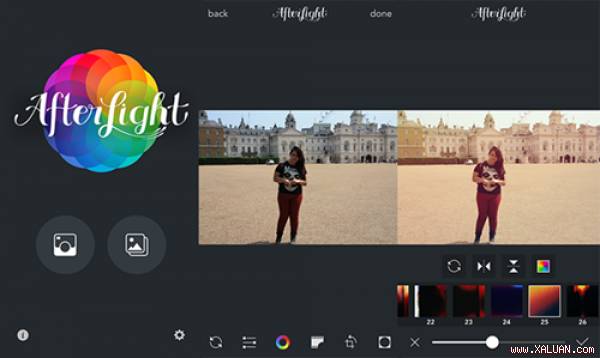
Ở bài viết này mình sẽ sử dụng Afterlight của nhà phát triển Afterlight Collective, Inc. Ứng dụng đang được cung cấp 2 hệ điều hành Android và iOS. Ngoài ứng dụng tin tưởng, bạn cần chuẩn bị 2 tấm hình để thực hiện lồng ghép hình.

Cách sử dụng Afterlight?
Sau khi quá trình cài đặt được hoàn tất, bạn mở tấm hình đầu tiên lên tại giao diện chính của Afterlight. Theo mình, bạn nên chọn bức hình nào có phông nền thật đơn giản để tránh ảnh hưởng đến việc lồng ghép cùng hình ảnh thứ 2 (tốt nhất là phông trắng).

Tiếp nữa chọn chỉnh sửa, tại thanh chỉnh độ sáng Brightness, bạn đẩy lên mức khoảng 75%. Độ tương phản Contrast là 350% (chọn 3 lần 100% và một lần 50%). Độ bảo hòa Saturation được thiết lập ở mức -40%.

Thật ra đây là thông số mà mình cảm thấy hầu như đều thành công sau khi tạo, tuy nhiên có thể tùy vào mỗi bức hình sẽ có mỗi tùy chỉnh chuẩn khác nhau.
Sau đó thêm bức hình thứ 2 bằng cách chọn biểu tượng này, chọn Use và thực hiện căn chỉnh cho hợp lý.

Quay lại tùy chỉnh độ sáng, độ tương phản cũng như độ bảo hòa lần nữa cho đến khi cảm thấy hợp mắt.

Sau khi có một bức ảnh ưng ý, bạn có thể tiếp tục chỉnh sửa hình ảnh thông qua những công cụ Afterlight hỗ trợ. Mình phải công nhận là Afterlight muốn mọi thứ đơn giản đến tối đa, không quá nhiều công cụ rườm rà mà chỉ tập trung những công cụ quan trọng nhất.
Menu chính của Afterlight có gì?
Bộ công cụ chỉnh sửa của Afterlight tập trung ở dưới cùng màn hình với một menu chính và một menu phụ, menu chính gồm có các nút (trái qua phải):
- Nút Undo (hồi phục lại nguyên trạng trước đó)
- Adjustment (điều chỉnh sáng tối, màu sắc, độ tương phản…)
- Effect (thêm các bộ lọc độc đáo cho bức ảnh)
- Video (những thao tác xử lý dành cho video)
- Edit (gồm các công cụ crop, lật ảnh ngang, dọc, xoay ảnh tự do,…)
- Frame (tạo khung cho bức ảnh).
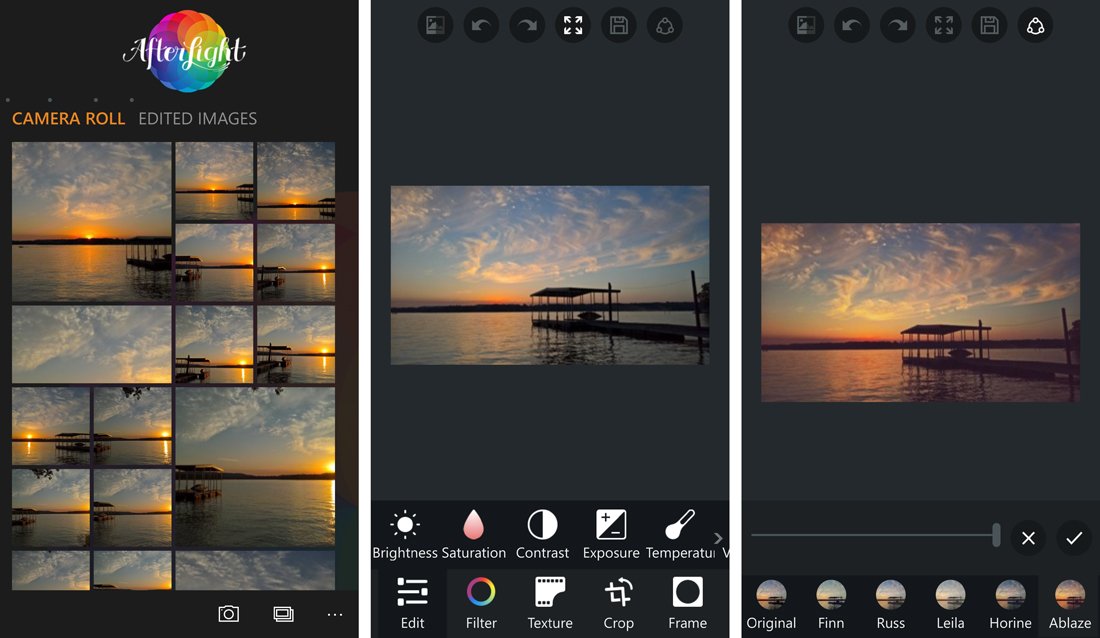
Sau khi chỉnh sửa xong, bạn đã có thể lưu lại vào Camera Roll . Và có thể trực tiếp chia sẻ lên Facebook, Instagram, Twitter,… Bạn cũng có thể chọn lại kích thước ảnh để giảm bớt dung lượng.
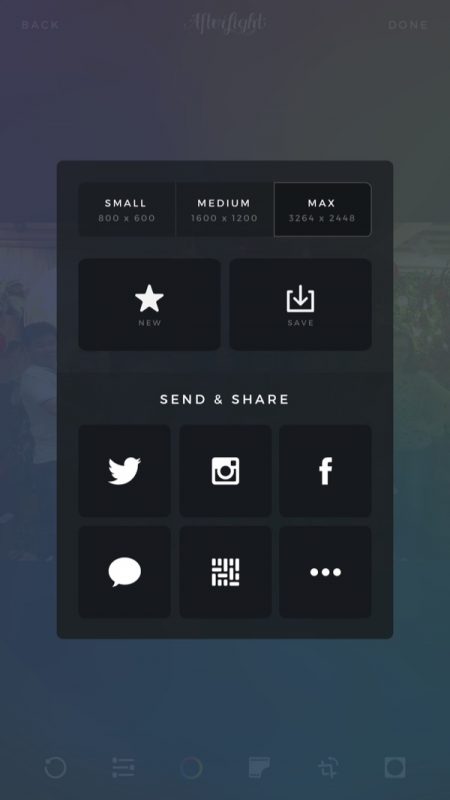
Afterlight không quá cầu kỳ và rườm rà, mọi thứ vừa đủ và tốt để bạn có được nhiều bức ảnh vừa ý. Afterlight có giá 0,99USD trên Appstore. Nhưng bạn có thể cài bản quyền miễn phí thông qua bài viết này (hỗ trợ cả máy chưa jailbreak). Hy vọng bạn có thể sử dụng Afterlight 1 cách ưng ý và vui vẻ nhất.
